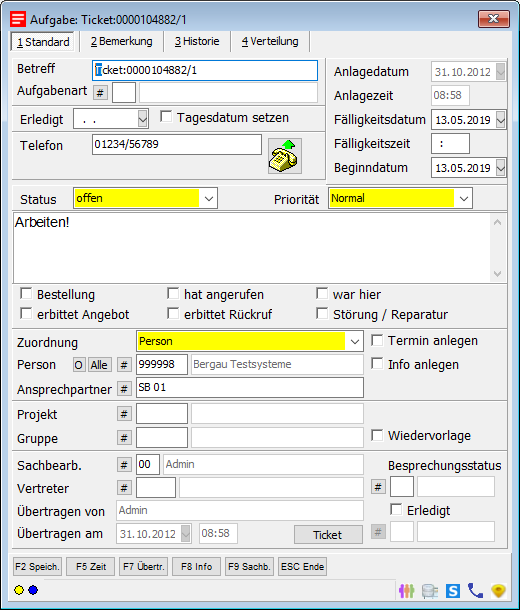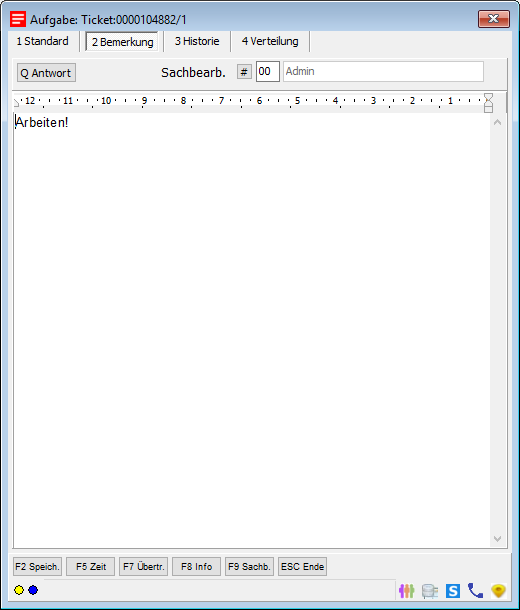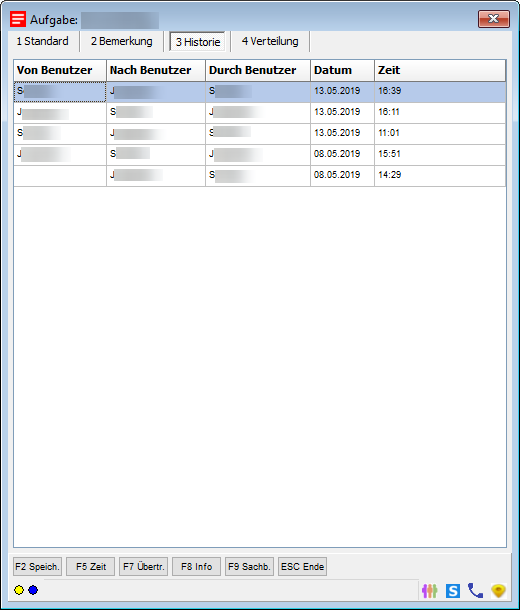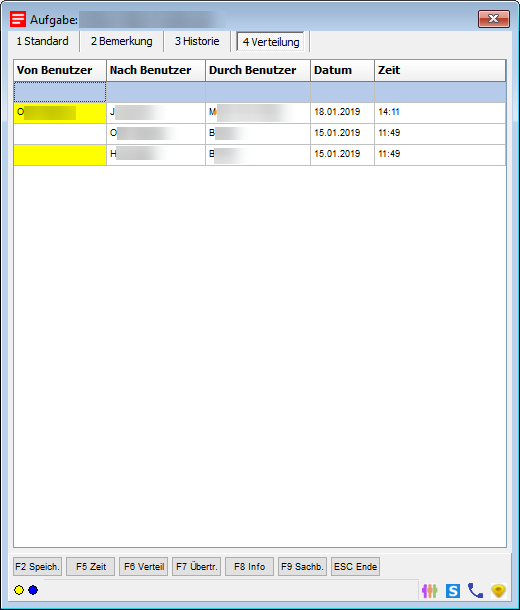OBS/Stammdaten/Infoverwaltung/Aufgaben erstellen/bearbeiten: Unterschied zwischen den Versionen
Zur Navigation springen
Zur Suche springen
Böhrer (Diskussion | Beiträge) Keine Bearbeitungszusammenfassung |
K (→1 Standard) |
||
| (9 dazwischenliegende Versionen von 5 Benutzern werden nicht angezeigt) | |||
| Zeile 1: | Zeile 1: | ||
{{Vorlage:Stammdaten}}<font size=" | {{Vorlage:Stammdaten}}<font size="3"> | ||
[[Image:aufgabenErstellen_new.PNG]]<br/> | |||
< | In der Aufgabenerfassungsmaske können Sie mit folgenden Reitern Ihre [[OBS/Stammdaten/Aufgabenverwaltung|Aufgaben]] definieren:<br /> | ||
=1 Standard= | |||
{| class="wikitable" | |||
|- | |||
!Funktion!! Beschreibung | |||
|- | |||
|Betreff||Kurzer Betreff, worum es in der Aufgabe geht. Dies kann z.B. ein Stichwort sein. um die Aufgabe gedanklich schnell zuordnen zu können. | |||
|- | |||
|Aufgabenart||Wählen Sie hier die [[OBS/Weitere Stammdaten/Weitere Stammdaten: Aufgabenarten|Aufgabenart]] aus. Tragen Sie die Nummer der [[OBS/Weitere Stammdaten/Weitere Stammdaten: Aufgabenarten|Aufgabenart]] direkt ein oder wählen Sie diese über die Suchliste aus. Die Suchliste öffnen Sie mit der {{Raute}}-Taste. | |||
|- | |||
|Erledigt||Tragen Sie hier das Datum der Erledigung ein. | |||
|- | |||
|Tagesdatum setzten||Setzten Sie den Haken, um das aktuelle Tagesdatum in das Feld "Erledigt" einzutragen. | |||
|- | |||
|Telefon||Hier können Sie die Telefonnummer des [[OBS/Stammdaten/Personen/F6 Ansprechpartner|Ansprechpartners]] eintragen.<br /> | |||
{{Hinweis|Wenn hier noch keine Telefonnummer eingetragen wurde, wird das Feld gefüllt, wenn Sie bei der Zuordnung einen [[OBS/Stammdaten/Personen/F6 Ansprechpartner|Ansprechpartner]] auswählen, bei dem eine Telefonnummer eingetragen ist.}} | |||
|- | |||
|Anlagedatum||Dieses Feld wird automatisch von OBS gefüllt und enthält das Datum der Anlage dieser Aufgabe. Dieses Feld kann nicht manuell geändert werden. | |||
|- | |||
|Anlagezeit||Wird ebenfalls automatisch gefüllt und beinhaltet die Anlagezeit. Dieses Feld kann nicht manuell geändert werden. | |||
|- | |||
|Fälligkeitsdatum||Tragen Sie hier ein, bis wann die Aufgabe erledigt sein muss. | |||
|- | |||
|Beginndatum||Tragen Sie hier ein, wann mit der Aufgabe begonnen werden soll/kann. | |||
|- | |||
|Status||Wählen Sie hier den Status - offen, zurückgestellt, in Arbeit oder erledigt - der Aufgabe aus. | |||
|- | |||
|Priorität||Wählen Sie hier die Priorität der Aufgabe aus. | |||
|- | |||
|Bemerkung||In diesem Feld können Sie Bemerkungen zur Aufgabe eintragen, z.B. was noch zu erledigen ist. | |||
|- | |||
|Checkboxen|| Mit den Checkboxen, unter der Bemerkung, können Sie schnell aber grob aussagen, worum es in der Aufgebe geht. | |||
'''Bestellung''': Wenn es sich um eine Bestellung handelt, setzen Sie hier ein Häkchen.<br/> | |||
'''erbittet Angebot''':Wenn ein Kunde um ein Angebot bittet, setzen Sie hier ein Häkchen.<br/> | |||
'''hat angerufen''':Setzen Sie hier ein Häkchen, wenn angerufen wurde.<br/> | |||
'''Erbittet Rückruf''':Setzen Sie hier ein Häkchen, wenn um Rückruf gebeten wurde.<br/> | |||
'''war hier''':Wenn die betreffende Person in der Firma war, setzen Sie hier ein Häckchen.<br/> | |||
'''Störung / Reparatur''':Wenn es sich um eine Störung oder einer Reparatur handelt, setzen Sie hier ein Häkchen.<br/> | |||
|- | |||
|Zuordnung||Hier können Sie die Aufgabe einem Vorgang, [[OBS/Stammdaten/Personen|Person]] oder anderen Dingen zuordnen. Im Feld "detaillierte Zuordnung" können Sie den Vorgang, [[OBS/Stammdaten/Personen|Person]] etc. genauer definieren. | |||
|- | |||
|Detaillierte Zuordnung||Je nach dem, was Sie im Feld "Zuordnung" ausgewählt haben, ändert sich die Anzeige in z.B. [[OBS/Stammdaten/Personen|Person]] (standardmäßige Auswahl). Wählen Sie hier die [[OBS/Stammdaten/Personen|Person]] etc. aus, um die Aufgabe zuzuordnen. | |||
|- | |||
|Ansprechpartner||Wählen Sie hier den [[OBS/Stammdaten/Personen/F6 Ansprechpartner|Ansprechpartner]] aus. | |||
|- | |||
|Termin anlegen||Markieren Sie dieses Feld, wenn für die Aufgabe ein [[OBS/Stammdaten/Termine|Termin]] angelegt werden soll. | |||
|- | |||
|Info anlegen||Markieren Sie dieses Feld, wenn für die Aufgabe eine [[OBS/Kostenfreie Module/Informations-Management-System (IMS)|Info]] bei der ausgewählten Zuordnung angelegt werden soll. | |||
|- | |||
|Projekt||Hier können Sie die Aufgabe einem [[OBS/Stammdaten/Projektverwaltung|Projekt]] zuordnen. | |||
|- | |||
|Gruppe||Hier können Sie die Aufgabe einer [[OBS/Stammdaten/Aufgaben-Gruppen|Aufgabengruppe]] zuordnen. | |||
|- | |||
|Wiedervorlage||Markieren Sie diese Feld, um die Aufgabe in die Wiedervorlageliste zu verschieben.<br /> | |||
{{Hinweis|Die Wiedervorlagenliste können Sie einsehen, indem Sie in der [[OBS/Stammdaten/Aufgabenverwaltung|Aufgabenliste]] das Feld "Wiedervorlage" markieren. }} | |||
|- | |||
|Sachbearbeiter||Tragen Sie hier die Sachbearbeiternummer, des [[OBS/Weitere Stammdaten/Sachbearbeiter|Sachbearbeiter]] ein, der diese Aufgabe bearbeiten soll. <br /> | |||
{{Hinweis|Über den Button {{F8}} können Sie weitere [[OBS/Weitere Stammdaten/Sachbearbeiter|Sachbearbeiter]] eintragen.}} | |||
|- | |||
|Vertreter||Hier können Sie einen [[OBS/Weitere Stammdaten/Weitere Stammdaten: Vertreter|Vetreter]] auswählen. | |||
|- | |||
|Übertragen von||Dieses Feld wird von OBS automatisch gefüllt und zeigt Ihnen an, von wem die Aufgabe kommt. Dieses Feld kann nicht manuell geändert werden. | |||
|- | |||
|Übertragen am||Die beiden Felder werden automatisch von OBS gefüllt und zeigen Ihnen mit Datum und Uhrzeit, wann die Aufgabe an Sie übertragen wurde. Diese Felder können nicht manuell geändert werden. | |||
|} | |||
=2 Bemerkung= | |||
[[Datei:Aufgabe-Edit Bemerkung.png]] | |||
=3 Historie= | |||
[[Datei:Aufgabe-Edit Historie.png]] | |||
=4 Verteilung= | |||
[[Datei:Aufgabe-Edit Verteilung.png]] | |||
</font> | |||
Aktuelle Version vom 11. Juni 2025, 10:00 Uhr
Eingabemaske
Ansprechpartner
Artikel
- Artikel
- Beispiel: Anlegen eines Artikels
- Anleitung für den Etikettendruck
- Brutto und Nettopreise in OBS
- Artikel Preispflege
- Tasten und Schaltflächen
- Weitere Funktionen Schaltfläche
- Eingabemaske
Warengruppen
Leistungen
- Tasten und Schaltflächen
F10 Weitere
- Eingabemaske
Erlöskonten
Textbausteine
Schnittstellen
Artikelpflege
Return
Lieferanten-Artikel bearbeiten
Übernahmeparameter definieren
Datanorm 4.0
Edifakt
Internet-Shop
Menü: xtcModifed
- A Shop-Stammdaten
- C Personen übertragen
- D Kataloge verwalten
- E Kategorien verwalten
- F Preislisten-Update
- G Bestellungen abholen
- H Verfügbarkeit übertragen
- I Merkliste übertragen
- V Varianten übertragen
- W Artikelvarianten übertragen
- X Protokoll
- Y leere Passworte füllen
- Z Update-Informationen zurücksetzen
Menü: VShop 3.2
- A Shop-Stammdaten
- B Datenbankzugang
- C Personen übertragen
- D Preise aktualisieren
- E eigene Artikel übertragen
- F Preislisten verwalten
- G Warengruppen verwalten
- H Bestellvorlagen übertragen
- Y leere Passworte füllen
- Z FTP-Protokoll
Menü: VShop 4.0
- A Shop-Stammdaten
- B Datenbankzugang
- C Personen übertragen
- D Preise aktualisieren
- E eigene Artikel übertragen
- F Preislisten verwalten
- G Warengruppen verwalten
- H Bestellvorlagen übertragen
- I Kundengruppen
- K Zugang für Bildübertragung
- Y leere Passworte füllen
- Z FTP-Protokoll
Verträge
- Tasten und Schaltflächen
- Eingabemaske
- Registerkarte: 1 Vertrag
- Registerkarte: 2 Druckabrechnung
- Registerkarte: 3 Text Pauschale
- Registerkarte: 4 Text Druckabrechnung
- Registerkarte: 5 Text Zählerstandabfrage
- Registerkarte: 6 Zusatzkosten
- Weitere
E-Mail
- Tasten und Schaltflächen
- F10 Weitere Funktionen
- Eingabemaske
- Mail-Regeln
Projektverwaltung
- Liste
- Eingabemaske
- Marketing
Infoverwaltung
Aufgaben
- Aufgaben-Gruppen
- Wiederkehrende Aufgaben
- Geteilte Aufgaben
Kalender
- Termine
- Termine
- neuen Termin erstellen/Termin bearbeiten
- neuen Langzeittermin erstellen/Langzeittermin bearbeiten
- Geburtstag
- Geteilte Termine
- Technikersteuerung
Faxverwaltung
- Tasten und Schaltflächen
Automatische Vorgänge
SMS-Verwaltung
Programmparameter
- F10 Weitere Funktionen
In der Aufgabenerfassungsmaske können Sie mit folgenden Reitern Ihre Aufgaben definieren:
1 Standard
| Funktion | Beschreibung |
|---|---|
| Betreff | Kurzer Betreff, worum es in der Aufgabe geht. Dies kann z.B. ein Stichwort sein. um die Aufgabe gedanklich schnell zuordnen zu können. |
| Aufgabenart | Wählen Sie hier die Aufgabenart aus. Tragen Sie die Nummer der Aufgabenart direkt ein oder wählen Sie diese über die Suchliste aus. Die Suchliste öffnen Sie mit der #-Taste. |
| Erledigt | Tragen Sie hier das Datum der Erledigung ein. |
| Tagesdatum setzten | Setzten Sie den Haken, um das aktuelle Tagesdatum in das Feld "Erledigt" einzutragen. |
| Telefon | Hier können Sie die Telefonnummer des Ansprechpartners eintragen. HINWEIS: Wenn hier noch keine Telefonnummer eingetragen wurde, wird das Feld gefüllt, wenn Sie bei der Zuordnung einen Ansprechpartner auswählen, bei dem eine Telefonnummer eingetragen ist.
|
| Anlagedatum | Dieses Feld wird automatisch von OBS gefüllt und enthält das Datum der Anlage dieser Aufgabe. Dieses Feld kann nicht manuell geändert werden. |
| Anlagezeit | Wird ebenfalls automatisch gefüllt und beinhaltet die Anlagezeit. Dieses Feld kann nicht manuell geändert werden. |
| Fälligkeitsdatum | Tragen Sie hier ein, bis wann die Aufgabe erledigt sein muss. |
| Beginndatum | Tragen Sie hier ein, wann mit der Aufgabe begonnen werden soll/kann. |
| Status | Wählen Sie hier den Status - offen, zurückgestellt, in Arbeit oder erledigt - der Aufgabe aus. |
| Priorität | Wählen Sie hier die Priorität der Aufgabe aus. |
| Bemerkung | In diesem Feld können Sie Bemerkungen zur Aufgabe eintragen, z.B. was noch zu erledigen ist. |
| Checkboxen | Mit den Checkboxen, unter der Bemerkung, können Sie schnell aber grob aussagen, worum es in der Aufgebe geht.
Bestellung: Wenn es sich um eine Bestellung handelt, setzen Sie hier ein Häkchen. |
| Zuordnung | Hier können Sie die Aufgabe einem Vorgang, Person oder anderen Dingen zuordnen. Im Feld "detaillierte Zuordnung" können Sie den Vorgang, Person etc. genauer definieren. |
| Detaillierte Zuordnung | Je nach dem, was Sie im Feld "Zuordnung" ausgewählt haben, ändert sich die Anzeige in z.B. Person (standardmäßige Auswahl). Wählen Sie hier die Person etc. aus, um die Aufgabe zuzuordnen. |
| Ansprechpartner | Wählen Sie hier den Ansprechpartner aus. |
| Termin anlegen | Markieren Sie dieses Feld, wenn für die Aufgabe ein Termin angelegt werden soll. |
| Info anlegen | Markieren Sie dieses Feld, wenn für die Aufgabe eine Info bei der ausgewählten Zuordnung angelegt werden soll. |
| Projekt | Hier können Sie die Aufgabe einem Projekt zuordnen. |
| Gruppe | Hier können Sie die Aufgabe einer Aufgabengruppe zuordnen. |
| Wiedervorlage | Markieren Sie diese Feld, um die Aufgabe in die Wiedervorlageliste zu verschieben. HINWEIS: Die Wiedervorlagenliste können Sie einsehen, indem Sie in der Aufgabenliste das Feld "Wiedervorlage" markieren.
|
| Sachbearbeiter | Tragen Sie hier die Sachbearbeiternummer, des Sachbearbeiter ein, der diese Aufgabe bearbeiten soll. HINWEIS: Über den Button F8 können Sie weitere Sachbearbeiter eintragen.
|
| Vertreter | Hier können Sie einen Vetreter auswählen. |
| Übertragen von | Dieses Feld wird von OBS automatisch gefüllt und zeigt Ihnen an, von wem die Aufgabe kommt. Dieses Feld kann nicht manuell geändert werden. |
| Übertragen am | Die beiden Felder werden automatisch von OBS gefüllt und zeigen Ihnen mit Datum und Uhrzeit, wann die Aufgabe an Sie übertragen wurde. Diese Felder können nicht manuell geändert werden. |
2 Bemerkung
3 Historie
4 Verteilung